Bijgewerkt april 2024: Stop met het krijgen van foutmeldingen en vertraag uw systeem met onze optimalisatietool. Haal het nu bij deze link
- Download en installeer de reparatietool hier.
- Laat het uw computer scannen.
- De tool zal dan repareer je computer.
Spotify is een van 's werelds populairste platforms voor het streamen van muziek, maar niet voor iedereen. Of je nu op weg bent naar een concurrerende dienst zoals Apple Music of Tidal, of je probeert gewoon geld te besparen door over te schakelen van je premium account naar een gratis account, het is gemakkelijk om je Spotify abonnement.
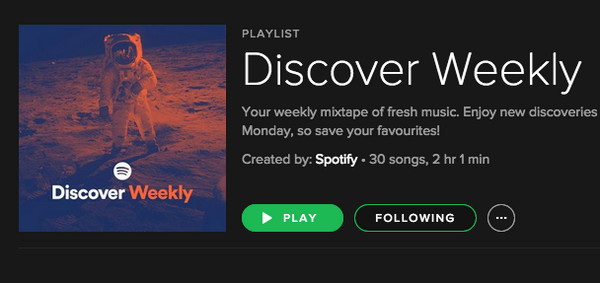
Hoewel het gemakkelijk is om over te schakelen van een betaald naar een gratis Spotify-account, maakt Spotify het eigenlijk best moeilijk om je account en alle gerelateerde informatie permanent te verwijderen - hiervoor moet je contact opnemen met de klantenservice van Spotify.
Welke optie je ook kiest, we hebben deze handige gids samengesteld met alles wat je moet weten over het opzeggen van je Spotify-abonnement, inclusief de optie om je Spotify-account permanent te verwijderen.
Annuleren via de website of desktop-app
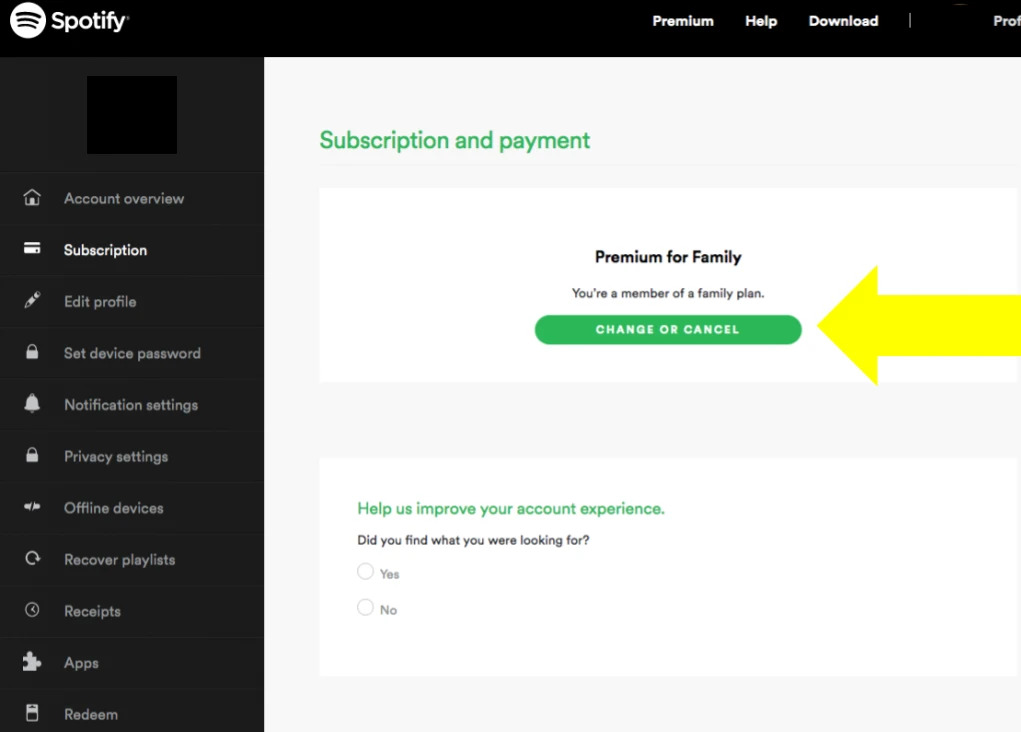
Helaas kunt u uw abonnement niet opzeggen via de iOS- of Android-applicatie. U moet uw laptop openen en inloggen op de website of desktop-applicatie.
Het proces is voor beide hetzelfde.
- Log eerst in op uw account en ga naar uw accountpagina. Het zou er ongeveer zo uit moeten zien:
- Er is een zijmenu aan de linkerkant. Klik op "Abonnement" - dit brengt u naar een pagina met het type abonnement dat u heeft.
- Scroll een stukje naar beneden en klik op "Wijzigen of annuleren".
- Controleer of u uw Spotify Premium-account wilt annuleren door op 'Premium annuleren' te klikken. Twee keer is niet genoeg, klik op 'Ja, annuleren'.
- Uw accountpagina zou u nu moeten vertellen wanneer u gratis naar Spotify terugkeert.
Update april 2024:
U kunt nu pc-problemen voorkomen door deze tool te gebruiken, zoals u beschermen tegen bestandsverlies en malware. Bovendien is het een geweldige manier om uw computer te optimaliseren voor maximale prestaties. Het programma repareert met gemak veelvoorkomende fouten die op Windows-systemen kunnen optreden - urenlange probleemoplossing is niet nodig als u de perfecte oplossing binnen handbereik heeft:
- Stap 1: Download PC Repair & Optimizer Tool (Windows 10, 8, 7, XP, Vista - Microsoft Gold Certified).
- Stap 2: klik op "Start scannen"Om registerproblemen met Windows te vinden die pc-problemen kunnen veroorzaken.
- Stap 3: klik op "Herstel alles"Om alle problemen op te lossen.
Annuleer de Spotify Premium via iTunes
Als je iTunes gebruikt voor betalingen maar niet voor muziek, moet je annuleren via iTunes, niet via je Spotify-accountpagina.
- Open iTunes op je Mac.
- Selecteer de winkel en kies Account aan de rechterkant.
- Log in met uw Apple ID wanneer daarom wordt gevraagd.
- Selecteer Voorkeuren en Beheer naast Abonnementen.
- Selecteer Spotify en kies Bewerken.
- Selecteer Abonnement annuleren.
- Bevestig indien nodig.
Dezelfde regels zijn van toepassing. Je behoudt toegang tot Spotify Premium tot het abonnement eindigt.
Spotify Premium annuleren met een iOS-apparaat
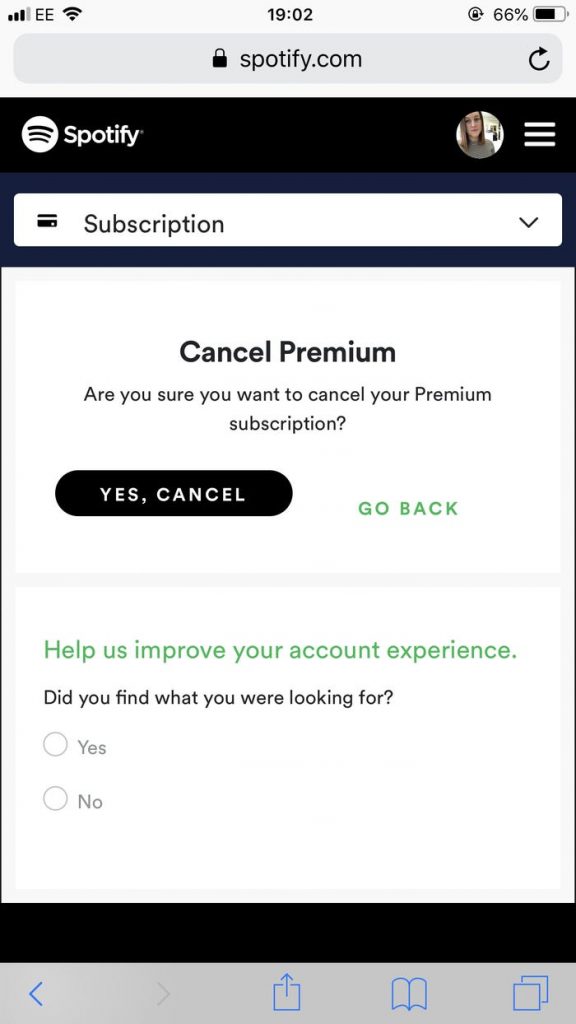
Als u een iPhone of iPad gebruikt, kunt u rechtstreeks annuleren via de apparaatinstellingen. De procedure is als volgt:
- Open de instellingen en iTunes & App Store op uw apparaat.
- Selecteer uw Apple ID en log in wanneer daarom wordt gevraagd.
- Selecteer Abonnementen en kies Spotify.
- Selecteer 'Abonnement opzeggen' onder aan het volgende venster.
Schakel over naar een studentenkorting
Oké, misschien ben je een student en heb je de fout gemaakt om je aan te melden voor de gebruikelijke Spotify-bonus. Het enige wat je hoeft te doen is de studentenkorting aanvragen. Zodra Spotify en SheerID hebben geverifieerd dat je een student bent, begin je $ 4.99 te betalen, die zal worden uitbetaald in de volgende betalingscyclus.
Hoe Spotify Premium te annuleren via de App Store

Als je je voor Spotify hebt geregistreerd met je iPad of iPhone, is de kans groot dat je ervoor hebt gekozen om rechtstreeks door Apple in de App Store te worden gefactureerd in plaats van het registratieproces uit te breiden door je creditcardgegevens in te dienen bij Spotify zelf. Hoewel het onmiskenbaar veel handiger is, moet je je premium-abonnement op een iets andere manier opzeggen met een iPad of iPhone als je ervoor kiest om deze route te gaan.
Dus wat moet je doen? Het is heel simpel. Duik in de applicatie "Instellingen" op uw iPad of iPhone en selecteer iTunes & App Store. Heb jij dit gedaan? Vervolgens moet u de Apple ID bovenaan het scherm controleren - u moet ervoor zorgen dat deze dezelfde is die u gebruikte toen u zich aanmeldde voor Spotify Premium. Als dit niet het geval is, selecteert u het e-mailadres, klikt u op Afmelden en meldt u zich aan met de juiste Apple ID.
Nu je allemaal gesorteerd bent en het juiste account gebruikt, druk je nogmaals op het e-mailadres (of voor de eerste keer als je was aangemeld bij het juiste account) en selecteer je Abonnementen. Er verschijnt dan een lijst met al uw verschillende periodieke betalingen. Selecteer gewoon Spotify en druk op de knop Abonnement annuleren. Zodra je erop hebt geklikt, wordt de verlenging van je premium lidmaatschap geannuleerd.
https://community.spotify.com/t5/Accounts/How-do-I-cancel-the-premium-on-Spotify/td-p/1215571
Expert Tip: Deze reparatietool scant de repositories en vervangt corrupte of ontbrekende bestanden als geen van deze methoden heeft gewerkt. Het werkt goed in de meeste gevallen waar het probleem te wijten is aan systeembeschadiging. Deze tool zal ook uw systeem optimaliseren om de prestaties te maximaliseren. Het kan worden gedownload door Hier klikken

CCNA, Web Developer, PC Troubleshooter
Ik ben een computer-liefhebber en een praktiserende IT-professional. Ik heb jarenlange ervaring achter de rug bij het programmeren van computers, hardware-probleemoplossing en reparatie. Ik ben gespecialiseerd in webontwikkeling en databaseontwerp. Ik heb ook een CCNA-certificering voor netwerkontwerp en probleemoplossing.

